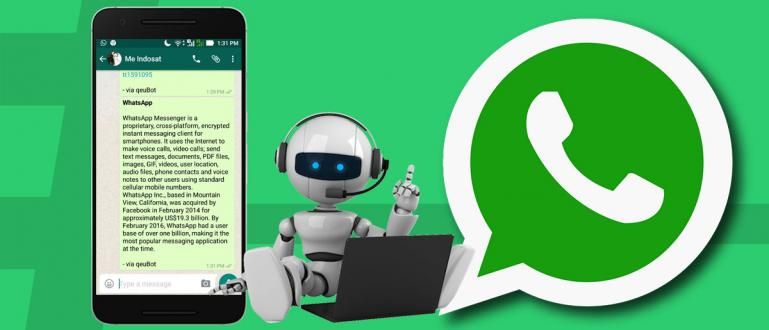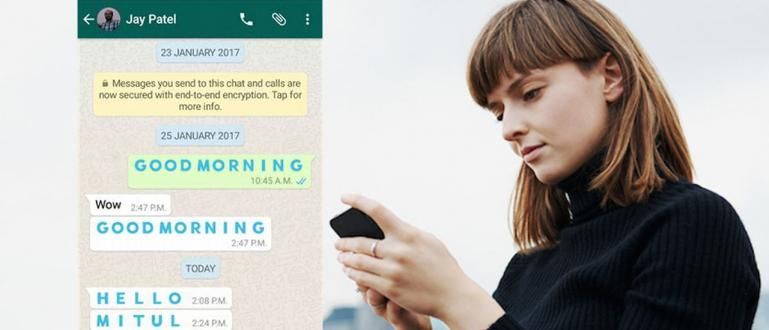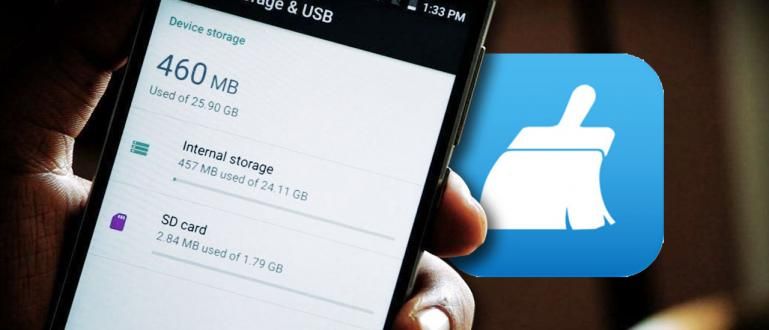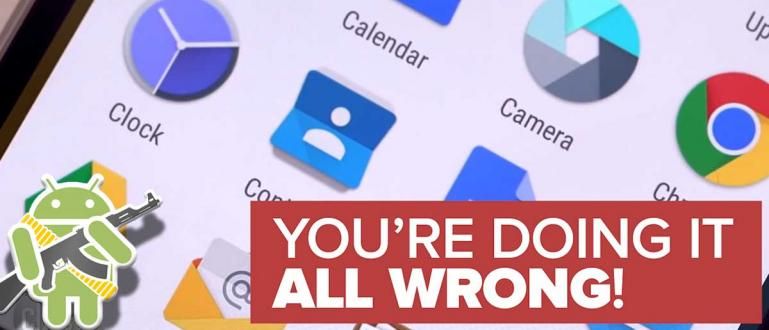Zde je návod, jak změnit psaní na mobilním telefonu bez aplikace a s aplikací. Je opravdu snadné změnit písmo na vašem mobilním telefonu!
Jak změnit psaní na mobilních telefonech Xiaomi, Samsung, Oppo, vivo a podobně je v poslední době velmi vyhledávané. Zvláště pokud vás nudí vzhled vašeho mobilního telefonu Android, který je právě takový, i když jste jej nahradili nejlepší skvělé tapety na mobil.
Naštěstí smartphony se systémem Android dávají uživatelům svobodu přizpůsobení, včetně jednoho z nich změnit písmo.
Ukázalo se také, že změna fontu dokáže udělat váš mobil ještě atraktivnějším a rozhodně ne nudným, víte, gang.
Ale jak to uděláte? Ber to s klidem! Protože Jaka ti něco řekne jak snadno změnit písmo nebo písmo na mobilním telefonu Android, může být i bez aplikace. Koukni na to!
Kroky ke změně textu/písma na HP
Možná jste chtěli změnit písmo pro Android, ale neudělali jste to, protože jste to museli udělat vykořenit nejprve na HP?
No a pro ty z vás, kteří chtějí změnit písmo na telefonu s Androidem, ale nevíte jak, níže Jaka speciálně pro vás připravila kroky, jak písmo úplně změnit.
Zvědavý? Pojďte, podívejte se na celou diskuzi níže!
Jak změnit text na HP bez aplikace
Jste líní stahovat aplikaci třetí strany jen proto, abyste změnili písmo?
Kromě zaplnění paměti HP lze většinu aplikací písem obvykle používat pouze u některých značek HP, zatímco jiné značky vyžadují přístup vykořenit.
Pro ty z vás, kteří chtějí vědět, jak změnit písma bez aplikace, má Jaka několik způsobů. Poslouchejte ano!
1. Jak změnit text na telefonech Samsung
Ve skutečnosti je samotný mobilní telefon Samsung vybaven několika výchozími možnostmi písma, které můžete použít, gang.
Možnosti písma jsou také vtipné a zajímavé, nejsou horší než ty, které obvykle nabízejí aplikace písem pro Android.
Toto písmo najdete na stránce Nastavení. Chcete-li získat další podrobnosti o tom, jak změnit písmo na vašem mobilním telefonu prostřednictvím Nastavení, můžete postupovat podle níže uvedených kroků.
Krok 1 – Přihlaste se k Nastavení
- Nejprve otevřete aplikaci Nastavení na vašem mobilním telefonu Samsung.

Krok 2 – Vyberte nabídku „Zobrazení“.
- Poté, co vstoupíte do nabídky Nastavení vybrat menu'Zobrazit', gang.

Krok 3 – Vyberte nabídku „Písmo a styl“.
- V nabídce Zobrazit, pak vyberete nabídku 'Písma a styly'.

Zdroj fotografií: JalanTikus (Zvolte nabídku Písmo a styl pro změnu psaní na mobilním telefonu Samsung bez aplikace).
Krok 4 – Vyberte možnost „Styl písma“.
- Dále vyberete možnost 'Styly písma' poté vyberte preferovaný typ písma, který chcete použít na svůj telefon Android.

Je to hotovo! Toto jsou nejjednodušší kroky, pokud chcete způsob, jak změnit písma bez jakýchkoli aplikací třetích stran.
2. Jak změnit text na telefonech Xiaomi
Kromě Samsungu uživatelé telefony Xiaomi Můžete také změnit jejich styl písma, aby vypadal atraktivněji a rozhodně nebyl nudný.
Jaka sám vlastně diskutoval o jak změnit písmo na mobilu Xiaomi to v samostatném článku dříve.
Máte zájem si to vyzkoušet? Pokud ano, celý tutoriál si můžete prohlédnout v článku Jaka níže, gang:
 ZOBRAZIT ČLÁNEK
ZOBRAZIT ČLÁNEK 3. Jak změnit text na OPPO HP
I když existuje spousta konkurentů, kteří nabízejí levné ceny mobilních telefonů včetně vlastní podznačky, konkrétně realme, OPPO stále dokáže upoutat pozornost spotřebitelů.
Rozhodně to nelze oddělit od různých skvělých funkcí nabízených uživatelům, včetně svobody výběru, změny a stahování písem.
No, jestli to chceš vědět jak změnit písmo OPPO, můžete vidět následující kroky:
Krok 1 – Přejděte na „Nastavení“
- Nejprve otevřete aplikaci 'Nastavení' na vašem telefonu OPPO.

Zdroj fotografií: JalanTikus (Chcete vědět, jak změnit písmo na telefonu OPPO? Postupujte podle jednoho z těchto kroků!).
Krok 2 – Vyberte nabídku „Display & Brightness“.
- Poté, co jste na stránce Nastavení, vyberte nabídku "Displej a jas".

Krok 3 - Vyberte možnost 'Font'
- Další krok, protože zde změníte písmo a poté vyberte možnost 'fonty'.

Krok 4 - Vyberte požadované písmo
V této fázi budete přesměrováni na stránku 'individuální nastavení'.
Pak ty vybrat písmo jaký typ chcete použít klepnutím na tlačítko 'Aplikovat'. Počkejte, dokud nebude proces dokončen.

Je to hotovo! Jak snadné je změnit písmo na mobilním telefonu OPPO bez aplikace? Pojďte, pospěšte si a zkuste to!
4. Jak změnit text na Vivo HP
Kromě toho existuje způsob, jak změnit psaní na mobilním telefonu Vivo, což je také velmi snadné pro vás, abyste si to procvičili sami.
Namísto stahování aplikace písem, která nemusí být nutně kompatibilní se značkou a typem vašeho mobilního telefonu, se podívejte na kroky jak změnit písmo na mobilním telefonu vivo následující.
Krok 1 – Přejděte na „Nastavení“
- Úplně prvním krokem je otevření aplikace 'Nastavení' za prvé.
Krok 2 – Vyberte nabídku „Display & Brightness“.
- Poté, co jste v Nastavení, vyberte nabídku "Displej a jas".

Zdroj fotografií: JalanTikus (výše je jeden z kroků, jak změnit písmo na mobilu Vivo).
Krok 3 – Vyberte nabídku „Styl písma“.
- Poté vyberete nabídku 'Styly písem'.

Krok 4 - Vyberte preferované písmo
- Konečně vy vybrat písmo které se vám líbí, stiskněte tlačítko 'Aplikovat' to aplikovat.

Je to hotovo!
Jak změnit písma na telefonech Android pomocí aplikací
I když to jde i bez aplikace, zdá se, že používání fontové aplikace pro Android je mnohem zábavnější, bando. Vzhledem k tomu, že bude jistě k dispozici více možností písma.
No, pokud máte zájem, můžete si vybrat jeden způsob, jak změnit psaní na svém mobilu pomocí dvou aplikací tzv HiFont a iFont který ApkVenue vysvětlil níže.
1. Jak změnit písma Android pomocí HiFont
Pokud je výchozí výběr písma na stránce Nastavení velmi omezené a nic se vám nelíbí, takže existují další alternativy, jak změnit písma na telefonech Android.
Zvláště pokud nepoužíváte pomoc aplikací třetích stran, které poskytují řadu zajímavých možností výběru písem, včetně jedné z nich je HiFont, gang.
Chcete-li změnit písmo pomocí této aplikace, můžete postupovat podle kroků, které Jaka uvádí níže.
Krok 1 – Stáhněte si aplikaci HiFont
- První věc, kterou musíte samozřejmě udělat, je nejprve stáhnout aplikaci HiFont. Pokud aplikaci nemáte, můžete si ji stáhnout pomocí tlačítka Stáhnout níže:
 Produktivita aplikací HiFont KE STAŽENÍ
Produktivita aplikací HiFont KE STAŽENÍ Krok 2 - Otevřete aplikaci HiFont
- Po dokončení procesu instalace otevřete aplikaci HiFont na svém mobilním telefonu. Tato aplikace má displej podobný následujícímu.

Krok 3 – Vyberte typ písma
- Pokud jste vstoupili do aplikace HiFont, pak vy vyberte typ písma Preferováno. Pak, vyberte tlačítko stahování.

Krok 4 - Použijte písmo
- Pokud je proces stahování dokončen, stiskněte tlačítko 'Použití' pro použití písem v telefonu Android.

Vyloučení odpovědnosti:
Pro uživatele Samsung HP, vy není potřeba rootovat abyste mohli používat tuto aplikaci. Kromě této značky bohužel musíte nejprve rootnout.
Jak změnit písma Android pomocí iFont
Kromě HiFont existují také další aplikace, které fungují pro změnu písma na vašem telefonu Android, jmenovitě gang iFont, nebo dříve známý pod jménem zFont.
Chcete-li změnit písmo pomocí této aplikace, je to velmi snadné, víte, můžete postupovat podle níže uvedených kroků.
Krok 1 – Stáhněte si aplikaci iFont
- Prvním krokem, který musíte udělat, je stáhnout si aplikaci iFont. Pokud aplikaci nemáte, můžete si ji stáhnout pomocí tlačítka Stáhnout níže.
 Apps Desktop Enhancement diyun STÁHNOUT
Apps Desktop Enhancement diyun STÁHNOUT Krok 2 – Otevřete aplikaci iFont
- Pokud je proces stahování dokončen, vy otevřete aplikaci iFont který byl nainstalován dříve. Tato aplikace má displej podobný následujícímu.

Krok 3 – Vyberte písmo
Potom, vybrat písmo že se ti líbí. Tato aplikace nabízí mnoho možností písma.
Pokud jste si vybrali písmo, které se vám líbí, pak vyberte tlačítko stahování.

Krok 4 - Použijte písmo
- Pokud je proces stahování dokončen, vyberte tlačítko 'Soubor'. Poté se zobrazí dialogové okno pro výběr 'OK'.

Krok 5 – Instalace písem
- Poté budete požádáni o instalaci staženého písma. Poté vyberte tlačítko 'Nainstalujte.

Krok 6 - Použijte písmo
Pokud je proces instalace písma dokončen, budete automaticky přesměrováni na strana nastavení písmo.
V této fázi hledáte písmo, které bylo staženo dříve, a poté jej použijete výběrem tlačítka 'Hotovo'.

Zdroj fotografií: JalanTikus (Bohužel, jak změnit písmo na vašem mobilu pomocí této aplikace lze provést pouze na určitých značkách mobilních telefonů).
- Pak bylo písmo na vašem telefonu Android úspěšně nahrazeno, gangu. Je to snadné, že?
Bohužel se zdá, že výše uvedené kroky jsou lze použít pouze u některých značek HP včetně jednoho Samsungu.
Vidíte, když Jaka používá výše uvedenou metodu pro použití na mobilním telefonu Xiaomi, Jaka funguje pouze pouze do fáze stažení písma. Mezitím jej nainstalovat nelze.
No, to byly některé způsoby, jak změnit psaní na mobilu Android bez a s pomocí dalších aplikací, gangu. Opravdu snadné, že?
Takže váš displej HP je nyní ještě atraktivnější. Hodně štěstí a štěstí, jo!
Přečtěte si také články o Tech Hack zajímavější od Shelda Audita.